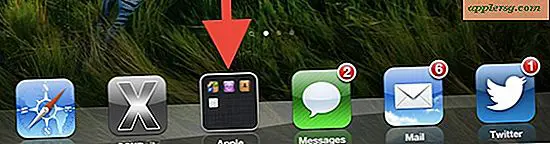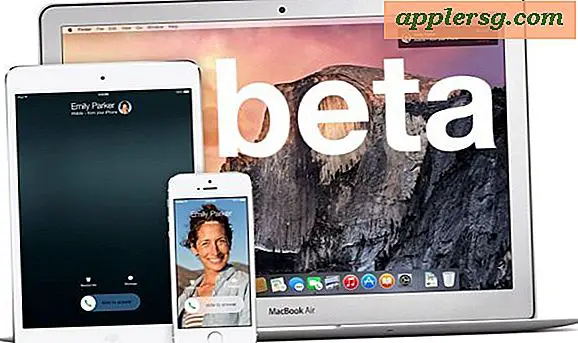Sådan geninstalleres Office efter et harddisknedbrud
Microsofts Office-pakke med produktivitetsværktøjer kommer ofte forudinstalleret på Windows-computere i prøveform. Selvom dette er praktisk for brugere, der straks ønsker at komme i gang med deres nye pc'er, kan det skabe problemer for dem, der forsøger at ordne skader, der opstod i et harddisknedbrud. Da der ikke er nogen grund til at medtage en installationsdisk, når softwaren leveres pakket i operativsystemet, kræver geninstallation af Office-pakken en alternativ tilgang end blot at lægge diske i bakken og følge instruktionerne på skærmen.
Trin 1
Find din Microsoft Office-produktnøgle. Hvis Office fulgte med din pc, finder du produktnøglen trykt på et lille klistermærke et eller andet sted på pc-etuiet. Skriv produktnøglen ned på et notesblok, så du let kan få adgang til den.
Trin 2
Naviger til webstedet til download af Microsoft Office-backup (se Ressourcer). Klik på "Gå til min konto."
Trin 3
Indtast dine Microsoft-kontooplysninger (eller opret en ny konto). "Office-produkter" -delen af din Microsoft-konto giver adgang til alle aktiverede Office-licenser. Hvis du ikke tidligere har aktiveret din licens, skal du gøre det nu. På "Office Products" -skærmen skal du vælge "Activate Office Now."
Trin 4
Indtast produktnøglen, du fandt på din pc-sag. Klik på "Kom godt i gang" og følg instruktionerne på skærmen for at fuldføre registreringen.
Trin 5
Gå tilbage til skærmbilledet "Kontorprodukter". Hvis du har tilføjet din Office-licens til din konto, kan du se knappen "Installer" ud for din nuværende version af Office. Klik på denne knap for at starte downloadprocessen.
Dobbeltklik på den downloadede Office-installationsfil for at starte din geninstallation. Når installationsprogrammet er færdigt, kan du bruge Office ligesom du gjorde før din harddiskfejl.